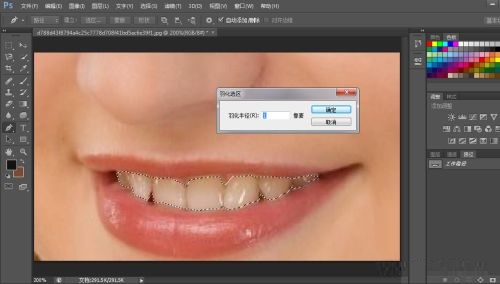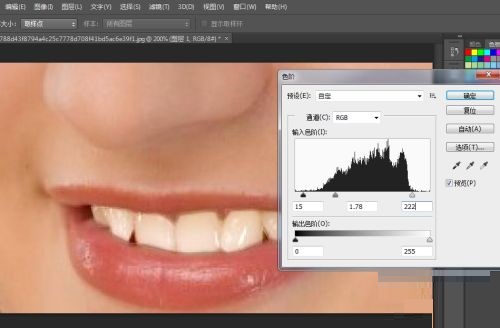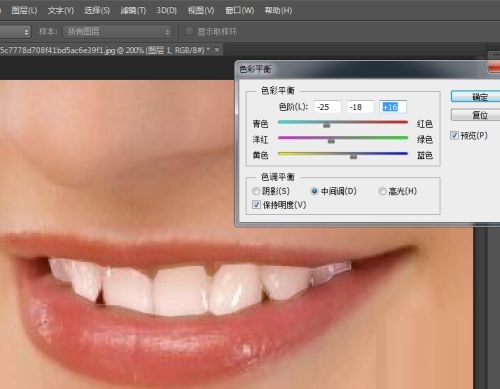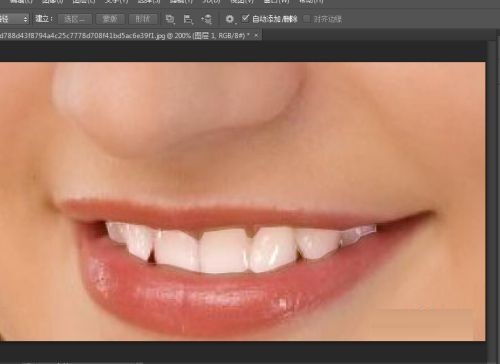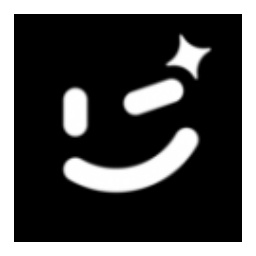photoshop cs6如何美白牙齿-photoshop cs6美白牙齿的教程
时间:2021-12-15来源:华军软件教程作者:艾小魔
近日有一些小伙伴咨询小编photoshop cs6如何美白牙齿?下面就为大家带来了photoshop
cs6美白牙齿的方法,有需要的小伙伴可以来了解了解哦。
第一步:首先我们启动软件,打开图片(如图所示)。

第二步:然后在左侧工具箱单选“钢笔工具”,在场景中圈选牙齿,形成封闭。右侧点选“路径”下边,单击“将路径作为选区载入”。菜单栏选择“选择”——“修改”——“羽化”,数值为1(如图所示)。
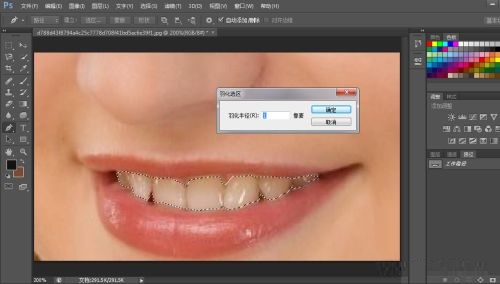
第三步:接着在右侧,单击“图层”,按ctrl+j创建图层(如图所示)。

第四步:点击菜单栏,依次选择“图像”——“调整”——“色阶”,数值如图。单击“确定”(如图所示)。
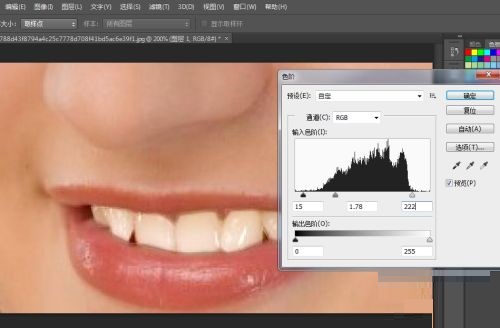
第五步:菜单栏,依次选择“图像”——“调整”——“色彩平衡”,数值调整如下(如图所示)。
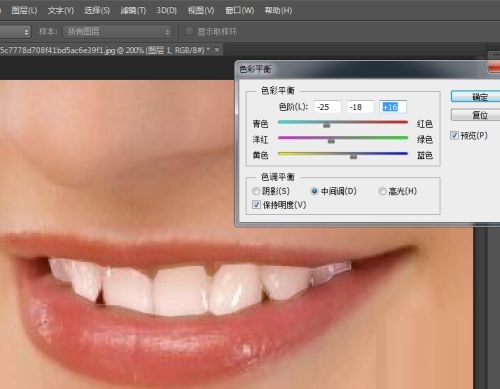
第六步:最后单击“确定”就可以了(如图所示)。
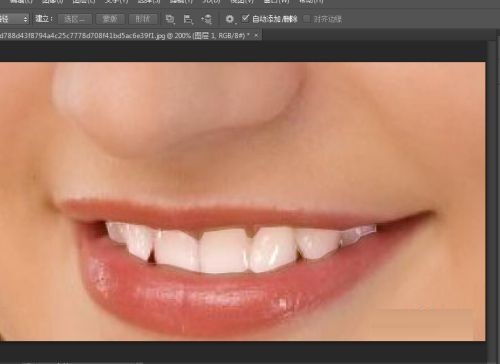
以上就是小编给大家带来的photoshop cs6如何美白牙齿的全部内容,希望能够帮助到大家哦。
热门推荐
-
dUP
版本: 2.26.1大小:712.24 KB
dUP是一款专业且功能强大的文件补丁制作工具。dUP2以其丰富的功能和高度的自定义性,被誉为当今补丁制作工...
-
美图Wink
版本: 1.5.0.1大小:516 MB
美图Wink是一款视频人像精修工具,专注于视频人像的精修与美化,致力于为用户提供高清自然、便捷高效的视频编...
-
金舟光盘刻录大师
版本: 2.0.7大小:129MB
金舟光盘刻录大师是一款操作简便却功能强大的刻录软件,它集成了数据/影视光盘刻录、光盘复制...
-
photoshop CS3
版本: 官方中文版大小:2.32MB
PhotoshopCS3全称AdobePhotoshopCS3Extended。AdobePhotoshopCS3是公认好用的通用平面美术设计软...
-
photoshop CS5
版本: 官方最新版大小:2.32MB
AdobePhotoshopCS5总共有15个独立程序和相关技术,五种不同的组合构成了五个不同的组合版本,分别是大师典...